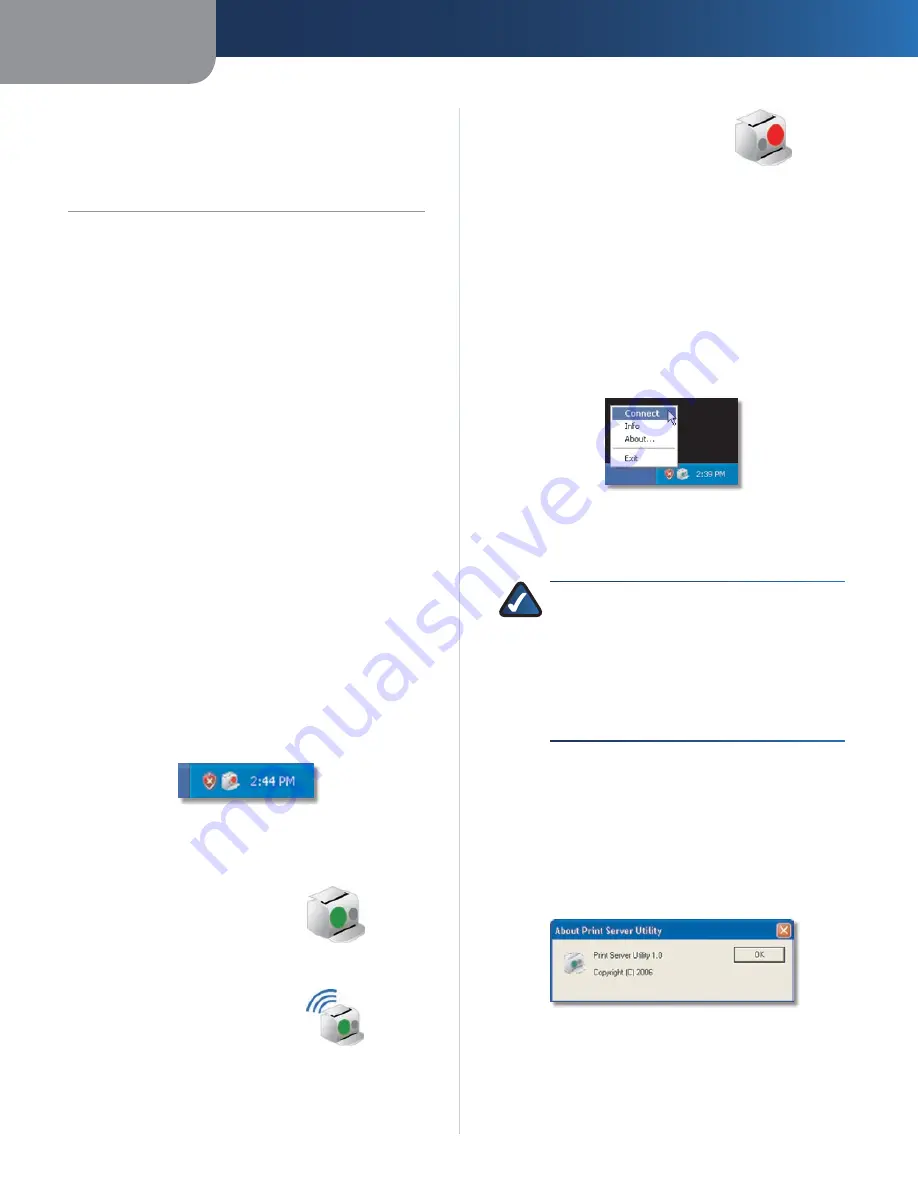
Capítulo 2
Cómo utilizar el servidor de impresión
3
Servidor de impresión Wireless-G
Capítulo 2:
Cómo utilizar el servidor
de impresión
Después de configurar el servidor de impresión con el
asistente de configuración (que se encuentra en el CD-
ROM y se explica en la Guía de instalación rápida), el
servidor de impresión estará listo para utilizarse .
Su ordenador se conectará automáticamente a la
impresora para los trabajos de impresión . Sin embargo,
si desea escanear, utilizar el fax o acceder a una tarjeta
de memoria, deberá emplear la utilidad del servidor de
impresión para indicarle al ordenador que se conecte a la
impresora . (Muchas impresoras poseen una ranura para
leer información de una tarjeta de memoria) .
En este capítulo se describe la utilidad del servidor
de impresión empleada para controlar el servidor de
impresión .
Cómo acceder a la utilidad del servidor de
impresión
Hay dos formas de acceder a la utilidad del servidor de
impresión . Una de ellas utiliza el icono del servidor de
impresión de la bandeja del sistema y la otra emplea el
icono del programa al que se accede a través del menú
Inicio .
Icono del servidor de impresión de la bandeja del
sistema
Después de haber instalado el servidor de impresión,
aparecerá el icono correspondiente en la bandeja del
sistema de su escritorio .
Icono de diagnóstico del servidor de impresión
El icono puede mostrar tres opciones de estado:
Icono que muestra el estado
disponible
El icono verde indica
que la impresora se encuentra
disponible para utilizarla .
Icono que muestra el estado
conectado
El icono verde con
ondas indica que el ordenador está
conectado a la impresora y listo para
su uso .
Icono que muestra el estado
disponible
Icono que muestra el estado
conectado
Icono que muestra el estado sin
conexión
El icono rojo indica que
la impresora no está disponible .
Consulte el “Apéndice A: Resolución
de problemas” para obtener
instrucciones .
Al hacer doble clic en el icono, aparecerá la pantalla
Server Information
(Información del servidor de impresión) .
Consulte la siguiente sección, “Acerca de la pantalla
Print Server Information (Información del servidor de
impresión)”, para obtener más datos .
Cuando haga clic con el botón derecho del ratón en el
icono de diagnóstico del servidor de impresión, verá un
menú con cuatro opciones:
Menú del icono del servidor de impresión
Connect
(Conectar) Para conectar el ordenador a la
impresora para escanear, utilizar el fax o una tarjeta de
memoria, haga clic en
Connect
(Conectar) .
NOTA:
El ordenador DEBE estar conectado a
la impresora para escanear, utilizar el fax o una
tarjeta de memoria .Si en el campo
Connection
status
(Estado de conexión) se indica
“Disconnected” (Desconectado), haga clic en
el botón
Connect
(Conectar) .(El ordenador se
conectará automáticamente a la impresora
para los trabajos de impresión) .
Info
(Información) Para ver la pantalla
Print Server
Information
(Información del servidor de impresión),
haga clic en
Info
(Información) . Consulte la siguiente
sección, “Acerca de la pantalla Print Server Information
(Información del servidor de impresión)”, para obtener
más datos .
About
(Acerca de) Para ver el número de versión de
la utilidad del servidor de impresión, haga clic en
OK
(Aceptar) .
About PrintServer Utility (Acerca de la utilidad del servidor de
impresión)
Icono que muestra el estado sin
conexión
Summary of Contents for WPSM54G - Wireless-G PrintServer With Multifunction Printer Support Print Server
Page 1: ...USER GUIDE Wireless G PrintServer Model WPSM54G EU ...
Page 36: ...BENUTZERHANDBUCH Wireless G Druckserver Modell WPSM54G DE ...
Page 71: ...GUÍA DEL USUARIO Servidor de impresión Wireless G Modelo WPSM54G ES ...
Page 106: ...GUIDE DE L UTILISATEUR Serveur d impression sans fil G Modèle WPSM54G FR ...
Page 141: ...GUIDA PER L UTENTE Wireless G PrintServer Modello WPSM54G IT ...
Page 176: ...GEBRUIKERSHANDLEIDING Wireless G afdrukserver Model WPSM54G NL ...
Page 211: ...MANUAL DO UTILIZADOR Servidor de impressão sem fios G Modelo WPSM54G PT ...
















































